No confíe en la estafa "IOS VPN profile"
Malware específico de MacConocido también como: Ventana emergente "IOS VPN profile"
Obtenga un escaneo gratuito y verifique si su computadora está infectada.
ELIMÍNELO AHORAPara usar el producto con todas las funciones, debe comprar una licencia para Combo Cleaner. 7 días de prueba gratuita limitada disponible. Combo Cleaner es propiedad y está operado por RCS LT, la empresa matriz de PCRisk.
¿Qué es la estafa "IOS VPN profile"?
"IOS VPN profile" es una estafa que se ejecuta en sitios web engañosos. Este esquema afirma que las conexiones a Internet de los usuarios pueden no ser seguras y les aconseja que descarguen/instalen una aplicación VPN promocionada. El software respaldado con tácticas tan dudosas generalmente no es funcional, no es confiable o incluso es malicioso.
Algunos de los sitios fraudulentos que muestran este error falso se entregan a través del service Amazon CloudFront. Las personas también pueden acceder a estas páginas web a través de redireccionamientos causados por anuncios intrusivos o aplicaciones potencialmente no deseadas (PUAs, por sus siglas en inglés) ya instaladas en el sistema.
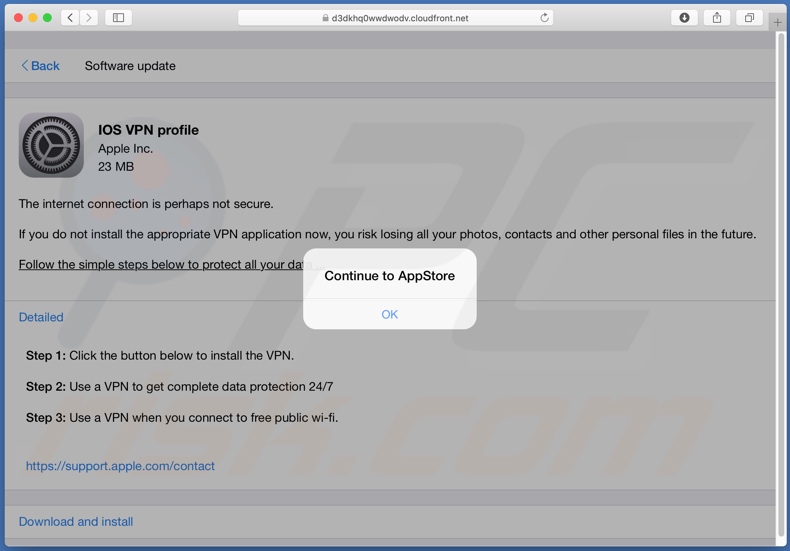
Descripción general de la estafa "IOS VPN profile"
La estafa "IOS VPN profile" muestra una ventana emergente que indica a los usuarios que visiten la AppStore. La página de fondo indica que es posible que la conexión a Internet no esté asegurada. Si no instalan la aplicación VPN promocionada, supuestamente corren el riesgo de perder datos (por ejemplo, listas de contactos, fotos y otros archivos personales).
Para evitar estos problemas, se insta a los usuarios a hacer clic en el botón "Download and install" ("Descargar e instalar"). Para obtener protección de datos las 24 horas del día, los 7 días de la semana, deben usar la VPN cuando se conectan a una red Wi-Fi pública. Sin embargo, el software promocionado de esta manera a menudo es dudoso (por ejemplo, no puede realizar las capacidades prometidas) y puede tener capacidades maliciosas. Este tipo de estafas suelen promover adware, secuestradores de navegador y otras PUAs, así como troyanos, ransomware y otros programas maliciosos.
Además de forzar la apertura de páginas web engañosas/fraudulentas y maliciosas, las PUAs pueden ejecutar campañas publicitarias intrusivas. Una vez que se hace clic en estos anuncios, se redirigen a sitios web igualmente peligrosos y algunos pueden descargar/instalar sigilosamente software malicioso (por ejemplo, PUAs). Otros tipos de PUAs pueden secuestrar navegadores para promover motores de búsqueda falsos.
Además, la mayoría de las PUAs rastrean los datos. Pueden registrar la actividad de navegación y recopilar información de identificación personal. Los datos recopilados a menudo se comparten con terceros que buscan hacer un uso indebido de ellos para obtener ganancias financieras, potencialmente, poniéndolos en uso delictivo.
En resumen, la presencia de PUAs en los dispositivos puede provocar infecciones del sistema, pérdidas económicas, graves problemas de privacidad e incluso el robo de identidad.
| Nombre | Ventana emergente "IOS VPN profile" |
| Tipo de Amenaza | Phishing, Scam, Mac malware, Mac virus. |
| Falsa Afirmación | La estafa afirma que la conexión a Internet del usuario puede no ser segura y, por lo tanto, el dispositivo está en riesgo. |
| Aplicación No Deseada Promocionada | La estafa promueve aplicaciones dudosas. |
| Síntomas | Su Mac se vuelve más lenta de lo normal, ve anuncios emergentes no deseados, es redirigido a sitios web dudosos. |
| Métodos de Distribución | Anuncios emergentes engañosos, instaladores de software libre (agrupación/bundling), instaladores falsos de Flash Player, descargas de archivos torrent. |
| Daño | Seguimiento del navegador de Internet (posibles problemas de privacidad), visualización de anuncios no deseados, redireccionamientos a sitios web dudosos, pérdida de información privada. |
| Eliminación de Malware |
Para eliminar posibles infecciones de malware, escanee su computadora con un software antivirus legítimo. Nuestros investigadores de seguridad recomiendan usar Combo Cleaner. Descargue Combo Cleaner para WindowsEl detector gratuito verifica si su equipo está infectado. Para usar el producto con todas las funciones, debe comprar una licencia para Combo Cleaner. 7 días de prueba gratuita limitada disponible. Combo Cleaner es propiedad y está operado por RCS LT, la empresa matriz de PCRisk. |
Estafas online en general
"Your Apple iPhone is severely damaged by (6) viruses!", vpnshieldplus4.com y bekapro.xyz son algunos ejemplos de otros esquemas similares. Estas estafas en línea utilizan ingeniería social y tácticas atemorizantes para alentar a los usuarios a realizar acciones específicas, por ejemplo, descargar/instalar y/o comprar contenido malicioso/no confiable, llamar a líneas de soporte falsas, revelar información personal y relacionada con las finanzas, pagar tarifas falsas, etc. sobre.
Independientemente de lo que reclamen o soliciten estos esquemas, tienen un solo propósito: generar ganancias para los diseñadores. Los sitios engañosos/fraudulentos son comunes en la Web y, por lo tanto, se le recomienda que tenga cuidado al navegar.
¿Cómo se instalaron las aplicaciones potencialmente no deseadas en mi computadora?
Algunas PUAs tienen páginas web de descarga "oficiales" que pueden promocionarse mediante sitios fraudulentos. Las PUAs también se pueden descargar/instalar con otros productos. Procesos de descarga/instalación apresurados (por ejemplo, pasos y secciones omitidos, etc.): ponen en peligro los sistemas con posibles infecciones que se originan en el contenido empaquetado. Una vez que se hace clic, los anuncios intrusivos pueden ejecutar scripts para descargar/instalar PUAs sin el permiso de los usuarios.
Cómo evitar la instalación de aplicaciones potencialmente no deseadas
Se recomienda investigar los productos para verificar su legitimidad antes de descargarlos/instalarlos. Todas las descargas deben realizarse de fuentes oficiales y confiables. Los sitios de alojamiento de archivos no oficiales y gratuitos, las redes de intercambio P2P (BitTorrent, eMule, etc.) y otros descargadores de terceros pueden ofrecer contenido engañoso o empaquetado.
Al descargar/instalar, lea los términos, explore las opciones disponibles, use la configuración "Personalizada/Avanzada" y opte por no recibir todos los suplementos. Los anuncios intrusivos pueden parecer legítimos, sin embargo, pueden redirigir a páginas dudosas (por ejemplo, juegos de apuestas, pornografía, citas de adultos y otras).
Si encuentra estos anuncios/redireccionamientos, verifique el sistema y elimine inmediatamente todas las aplicaciones sospechosas y extensiones/complementos del navegador. Si su computadora ya está infectada con PUAs, le recomendamos que realice un escaneo Combo Cleaner Antivirus para Windows para eliminar automáticamente el.
Texto presentado en la estafa "IOS VPN profile":
Pop-up:
Continue to AppStore
OK
Background:
Back Software update
IOS VPN profile
Apple Inc.
23 MB
The internet connection is perhaps not secure.
If you do not install the appropriate VPN application now, you risk losing all your photos, contacts and other personal files in the future.
Follow the simple steps below to protect all your data ...
Detailed
Step 1: Click the button below to install the VPN.Step 2: Use a VPN to get complete data protection 24/7
Step 3: Use a VPN when you connect to free public wi-fi.
hxxps://support.apple.com/contact
Download and install
Captura de pantalla de la página web promocional de la aplicación dudosa:
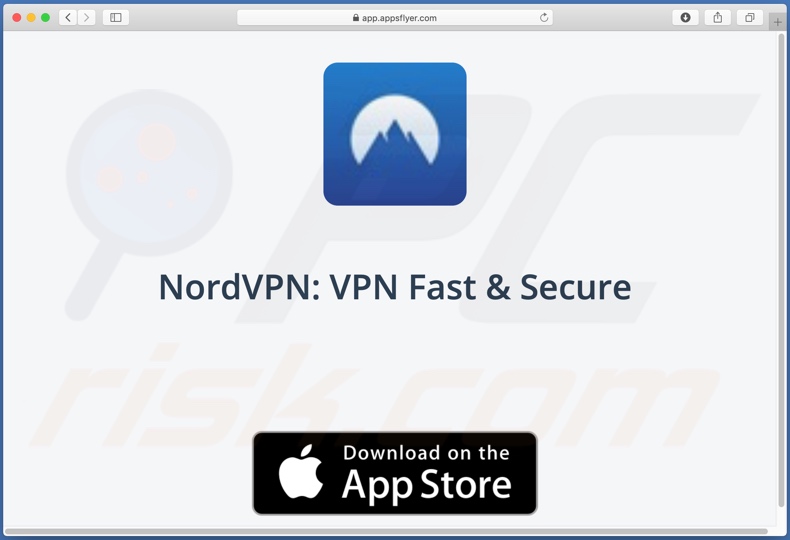
Apariencia de la estafa "IOS VPN profile" en dispositivos móviles:
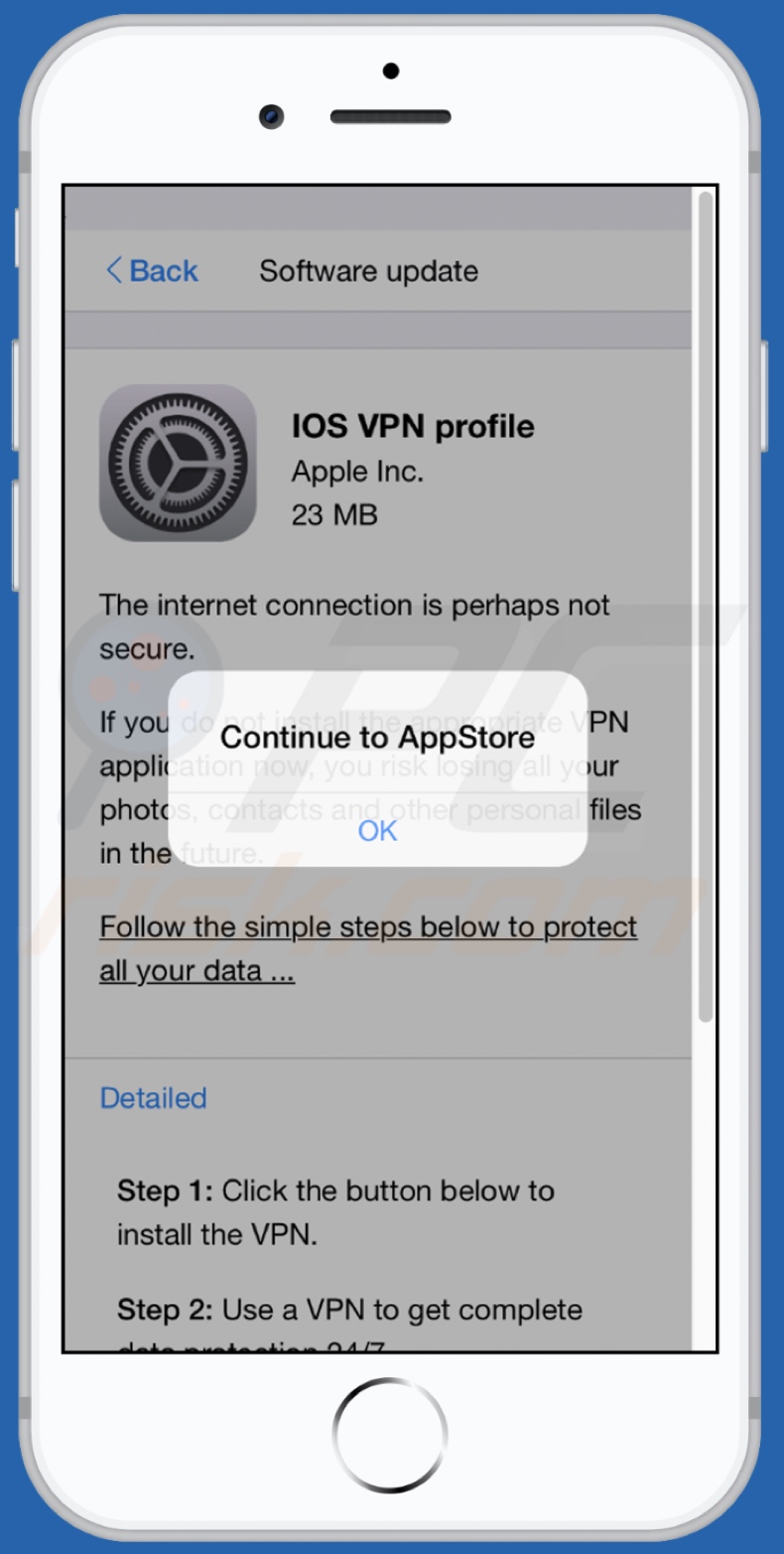
Apariencia de la página web promocional de la aplicación dudosa en dispositivos móviles:
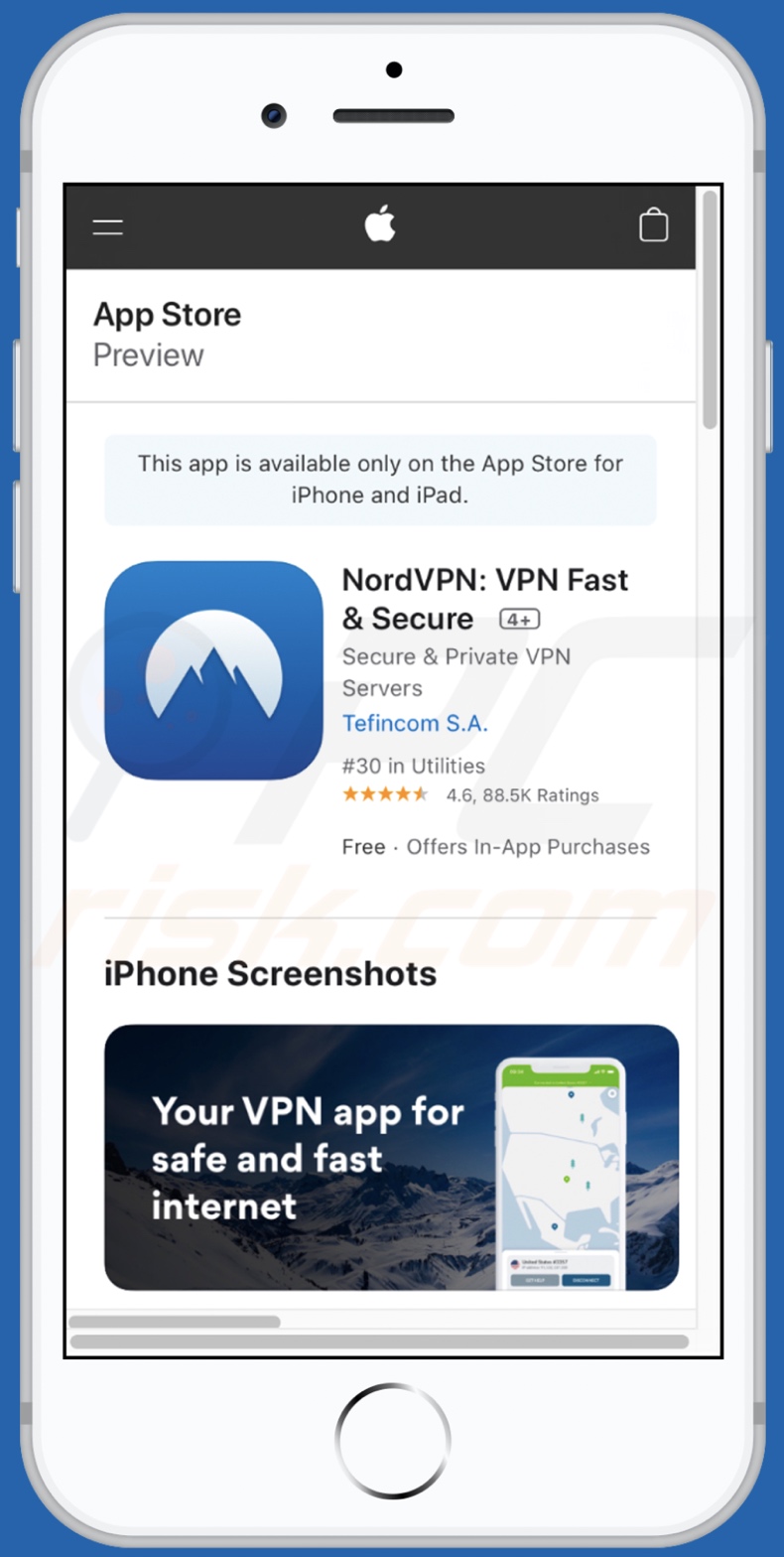
Para habilitar el bloqueo de ventanas emergentes, las advertencias de sitios web fraudulentos y eliminar los datos de navegación web en los dispositivos móviles de Apple, siga estos pasos:
Primero, vaya a "Configuración" y luego desplácese hacia abajo para buscar y tocar "Safari".
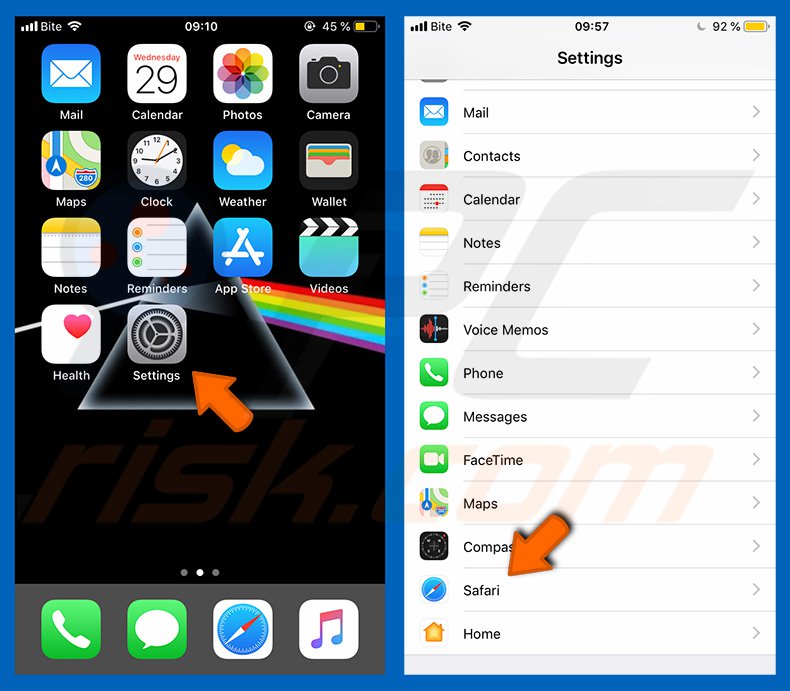
Compruebe si las opciones "Bloquear ventanas emergentes" y "Advertencia de sitio web fraudulento" están habilitadas. Si no es así, habilítelos inmediatamente. Luego, desplácese hacia abajo y toque "Avanzado".
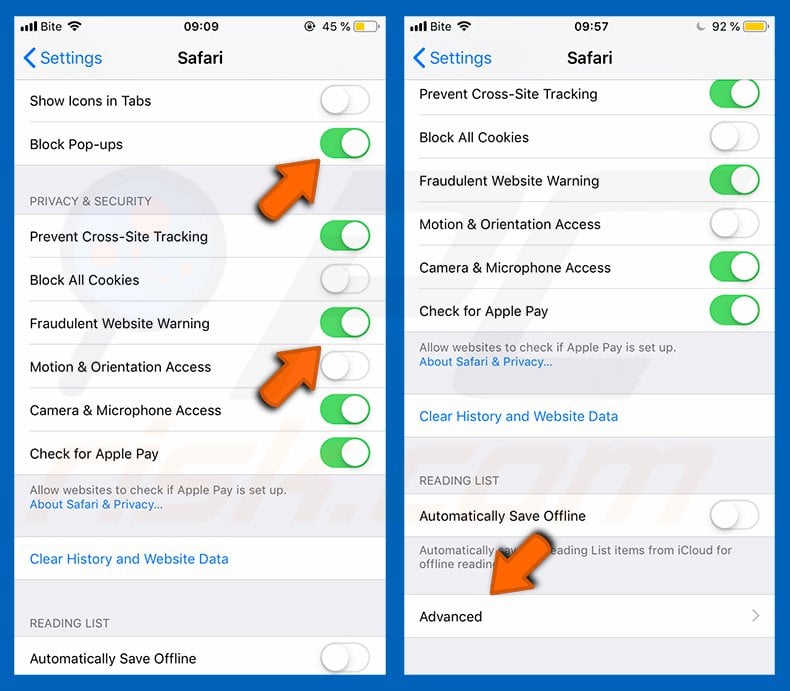
Toca "Datos del sitio web" y luego "Eliminar todos los datos del sitio web".
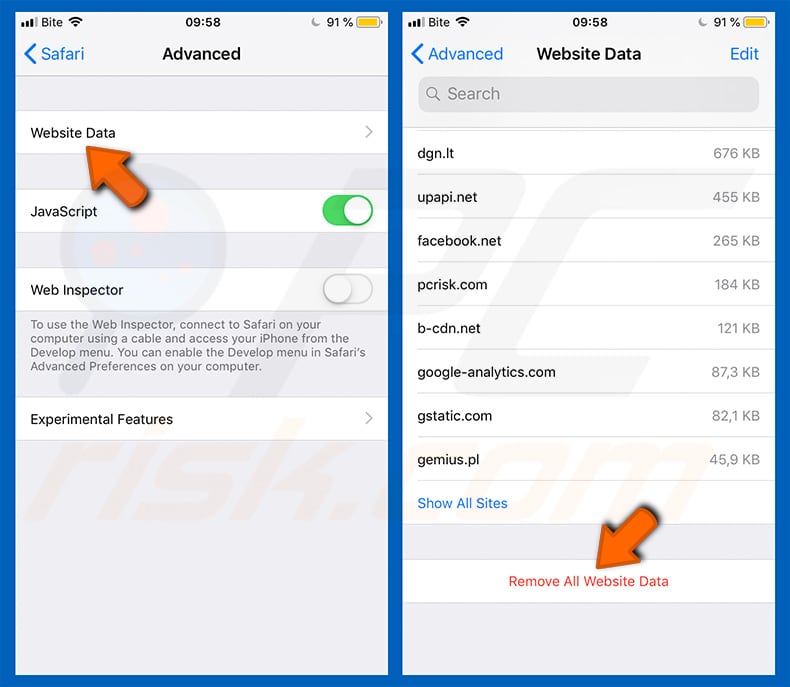
Eliminación automática instantánea de malware:
La eliminación manual de amenazas puede ser un proceso largo y complicado que requiere conocimientos informáticos avanzados. Combo Cleaner es una herramienta profesional para eliminar malware de forma automática, que está recomendado para eliminar malware. Descárguelo haciendo clic en el siguiente botón:
DESCARGAR Combo CleanerSi decide descargar este programa, quiere decir que usted está conforme con nuestra Política de privacidad y Condiciones de uso. Para usar el producto con todas las funciones, debe comprar una licencia para Combo Cleaner. 7 días de prueba gratuita limitada disponible. Combo Cleaner es propiedad y está operado por RCS LT, la empresa matriz de PCRisk.
Menú rápido:
- ¿Qué es "IOS VPN profile"?
- PASO 1. Eliminar los archivos y carpetas relacionados con la PUA de OSX.
- PASO 2. Eliminar extensiones falsas de Safari.
- PASO 3. Eliminar add-ons falsos Google Chrome.
- PASO 4. Eliminar plug-ins potencialmente no deseados Mozilla Firefox.
Video que muestra cómo eliminar adware y secuestradores de navegador de una computadora Mac:
Eliminación de aplicaciones potencialmente no deseadas
Eliminar aplicaciones potencialmente no deseadas de su carpeta "Aplicaciones":

Haga clic en el ícono Finder. En la ventana de Finder, seleccione "Aplicaciones". En la carpeta de aplicaciones, busque "MPlayerX", "NicePlayer", u otras aplicaciones sospechosas y arrástrelas a la Papelera. Después de eliminar las aplicaciones potencialmente no deseadas que causan anuncios en línea, escanee su Mac en busca de componentes restantes no deseados.
DESCARGAR eliminador de infecciones de malware
Combo Cleaner verifica si su equipo está infectado. Para usar el producto con todas las funciones, debe comprar una licencia para Combo Cleaner. 7 días de prueba gratuita limitada disponible. Combo Cleaner es propiedad y está operado por RCS LT, la empresa matriz de PCRisk.
Elimine los archivos y carpetas vinculados al ventana emergente "ios vpn profile":

Haga clic en el icono del Finder: en el menú superior. Seleccione "Ir" y haga clic en "Ir a la carpeta...".
 Compruebe si hay archivos generados por adware en la carpeta /Library/LaunchAgents:
Compruebe si hay archivos generados por adware en la carpeta /Library/LaunchAgents:

En el campo de texto de "Ir a la carpeta...", introduzca: /Library/LaunchAgents

En la carpeta “LaunchAgents”, revise si hay cualquier tipo de archivo sospechoso que se haya instalado recientemente y envíelo a la Papelera. Ejemplos de archivos generados por adware: “installmac.AppRemoval.plist”, “myppes.download.plist”, “mykotlerino.ltvbit.plist”, “kuklorest.update.plist”, etc. El software publicitario suele instalar varios archivos siguiendo el mismo patrón.
 Revise si hay archivos generados por el adware en la carpeta /Library/Application Support:
Revise si hay archivos generados por el adware en la carpeta /Library/Application Support:

En el campo de texto de "Ir a la carpeta...", introduzca: /Library/Application Support

En la carpeta “Application Support”, mire si hay carpetas sospechosas que se hayan añadido recientemente. Por ejemplo, “MplayerX” o “NicePlayer” y, en tal caso, envíe esas carpetas a la Papelera.
 Revise si hay archivos vinculados al software publicitario en la carpeta ~/Library/LaunchAgents:
Revise si hay archivos vinculados al software publicitario en la carpeta ~/Library/LaunchAgents:

En el campo de texto de "Ir a la carpeta...", introduzca: ~/Library/LaunchAgents

En la carpeta “LaunchAgents”, revise si hay cualquier tipo de archivo sospechoso que se haya instalado recientemente y envíelo a la Papelera. Ejemplos de archivos generados por adware: “installmac.AppRemoval.plist”, “myppes.download.plist”, “mykotlerino.ltvbit.plist”, “kuklorest.update.plist”, etc. El software publicitario suele instalar varios archivos siguiendo el mismo patrón.
 Compruebe si hay archivos generados por adware en la carpeta /Library/LaunchDaemons:
Compruebe si hay archivos generados por adware en la carpeta /Library/LaunchDaemons:

En el campo de texto de "Ir a la carpeta...", introduzca: /Library/LaunchDaemons

En la carpeta “LaunchDaemons”, mire si se han añadido recientemente archivos sospechosos. Por ejemplo, “com.aoudad.net-preferences.plist”, “com.myppes.net-preferences.plist”, "com.kuklorest.net-preferences.plist”, “com.avickUpd.plist”, etc., y, en tal caso, envíelos a la Papelera.
 Analice su equipo Mac con Combo Cleaner:
Analice su equipo Mac con Combo Cleaner:
Si ha seguido todos los pasos siguiendo el orden correcto, su equipo Mac debería encontrarse libre de infecciones. Para asegurarse de que su sistema no está infectado, analícelo con el antivirus Combo Cleaner. Descárguelo AQUÍ. Tras descargar el archivo, haga doble clic sobre el instalador combocleaner.dmg; en la nueva ventana, arrastre el icono de Combo Cleaner hasta el icono de Aplicaciones. Seguidamente, abra el launchpad y haga clic en el icono de Combo Cleaner. Espere a que Combo Cleaner actualice la base de datos de definiciones de viru y haga clic en el botón "Start Combo Scan".

Combo Cleaner bucará infecciones de software malicioso en su equipo. Si el resultado del análisis antivirus es "no threats found", quiere decir que puede continuar con la guía de desinfección; de lo contrario, se recomineda eliminar las infecciones encontradas antes de continuar.

Tras eliminar los archivos y carpetas generados por el software publicitario, siga eliminando las extensiones dudosas de sus navegadores web.
Eliminar el ventana emergente "ios vpn profile" de los navegadores web:
 Eliminar extensiones maliciosas de Safari:
Eliminar extensiones maliciosas de Safari:
Eliminar las extensiones vinculadas a ventana emergente "ios vpn profile" de Safari:

Abra el navegador Safari; desde la barra de menú, seleccione "Safari" y haga clic en "Preferencias...".

En la ventana de preferencias, seleccione "Extensiones" y revise si se han añadido recientemente extensiones sospechosas. Si las encuentra, haga clic en el botón "Desinstalar" junto a ellas. Tenga en cuenta que puede desinstalar de forma segura todas las extensiones de su navegador Safari, ya que ninguna de ellas es imprescindible para el normal funcionamiento del navegador.
- Si sigue teniendo problemas con los redireccionamientos de navegador y anuncios no deseados, restaure Safari.
 Eliminar complementos maliciosos de Mozilla Firefox:
Eliminar complementos maliciosos de Mozilla Firefox:
Eliminar los complementos vinculados a ventana emergente "ios vpn profile" de Mozilla Firefox:

Abra su navegador Mozilla Firefox. En la parte superior derecha de la pantalla, haga clic en "Abrir Menú" (tres líneas horizontales). Del menú desplegado, elija "Complementos".

Seleccione la pestaña "Extensiones" y mire si se han añadido recientemente complementos sospechosos. Si las encuentra, haga clic en el botón "Eliminar" junto a ellas. Tenga en cuenta que puede desinstalar de forma segura todas las extensiones de su navegador Mozilla Firefox, ya que ninguna de ellas es imprescindible para el normal funcionamiento del navegador.
- Si sigue teniendo problemas con los redireccionamientos de navegador y anuncios no deseados, restablezca Mozilla Firefox.
 Eliminar extensiones maliciosas de Google Chrome:
Eliminar extensiones maliciosas de Google Chrome:
Eliminar los complementos vinculados a ventana emergente "ios vpn profile" en Google Chrome:

Abra Google Chrome y haga clic en el botón "menú de Chrome" (tres barras horizontales) ubicado en la parte superior derecha de la pantalla del navegador. Del menú desplegable, seleccione "Más herramientas" y haga clic en "Extensiones".

En la pantalla "Extensiones", mire si se han añadido recientemente complementos sospechosos. Si los encuentra, haga clic en el botón de la papelera junto a ellos. Tenga en cuenta que puede desinstalar de forma segura todas las extensiones de su navegador Google Chrome, ya que ninguna de ellas es imprescindible para el normal funcionamiento del navegador.
- Si sigue teniendo problemas con los redireccionamientos de navegador y anuncios no deseados, restablezca Google Chrome.
Preguntas Frecuentes (FAQ)
¿Qué es una estafa emergente?
Las estafas emergentes son mensajes engañosos destinados a engañar a los usuarios para que realicen diversas acciones, por ejemplo, divulgar datos personales, comprar software ilegítimo (por ejemplo, antivirus falsos), instalar malware, etc.
¿Cuál es el propósito de una estafa emergente?
Las estafas emergentes están diseñadas para generar ingresos a expensas del usuario. Los diseñadores de este contenido engañoso pueden beneficiarse abusando o vendiendo información confidencial, engañando a las víctimas para que paguen tarifas falsas, promoviendo aplicaciones no confiables, difundiendo malware, etc.
¿Por qué encuentro ventanas emergentes falsas?
Las estafas emergentes se muestran en páginas web fraudulentas a las que rara vez se accede intencionalmente. Estos sitios generalmente se ingresan a través de URL mal escritas, redireccionamientos causados por notificaciones engañosas del navegador/anuncios intrusivos o sitios web dudosos, y también pueden abrirse a la fuerza mediante software dañino instalado en el sistema.
¿Combo Cleaner me protegerá de las estafas emergentes?
Combo Cleaner está diseñado para escanear los sitios web visitados y detectar los engañosos/maliciosos (incluidos los que promueven estafas). Por lo tanto, se le advertirá de inmediato y se restringirá el acceso a dichos sitios.
Compartir:

Tomas Meskauskas
Investigador experto en seguridad, analista profesional de malware
Me apasiona todo lo relacionado con seguridad informática y tecnología. Me avala una experiencia de más de 10 años trabajando para varias empresas de reparación de problemas técnicos y seguridad on-line. Como editor y autor de PCrisk, llevo trabajando desde 2010. Sígueme en Twitter y LinkedIn para no perderte nada sobre las últimas amenazas de seguridad en internet.
El portal de seguridad PCrisk es ofrecido por la empresa RCS LT.
Investigadores de seguridad han unido fuerzas para ayudar a educar a los usuarios de ordenadores sobre las últimas amenazas de seguridad en línea. Más información sobre la empresa RCS LT.
Nuestras guías de desinfección de software malicioso son gratuitas. No obstante, si desea colaborar, puede realizar una donación.
DonarEl portal de seguridad PCrisk es ofrecido por la empresa RCS LT.
Investigadores de seguridad han unido fuerzas para ayudar a educar a los usuarios de ordenadores sobre las últimas amenazas de seguridad en línea. Más información sobre la empresa RCS LT.
Nuestras guías de desinfección de software malicioso son gratuitas. No obstante, si desea colaborar, puede realizar una donación.
Donar
▼ Mostrar discusión